
Wie erstellt man eine Android-Telefon-Webcam? Wie erstellt man eine Android-Telefonkamera-Videoüberwachung?
Ein Artikel über das Konfigurationsschema der Arbeit des Android-Smartphones im Web-Kameras-Modus und der Videoüberwachung.
Navigation
Webcam Es ist ein Gerät, das auf digitalen Technologien basiert, die das Video in dem vorliegenden Zeitmodus übertragen kann. In der nächsten Stufe wird das Videosignal auf Computerkommunikationsnetze an das Empfangsgerät übertragen.

Web-Kamera-Gerät
Erwerb webkameras, teure Freude! Die Preise variieren je nach qualitativen, funktionalen Indikatoren des Geräts und dem Hersteller von 400 bis 8.000 Rubel. Außerdem kostengünstig webkameras Sie verfügen über eine Funktionalität auf der Ebene der alten Marken von Smartphones, daher macht daher keine viel Sinn, erwerbt eine Budgetversion des Geräts.
Verwandeln Sie die moderne Version smartphone Android. in hoher Qualität videokamera Es ist nicht so schwierig, da es das erste Mal erscheinen mag, aber praktisch und rentabel!

Das Prinzip der Einrichtung eines Smartphones für die Verwendung als Webcam
Was dauert:
- telefonfahrzeugversion. Androidmit einer basischen und vorderen Videokamera, jeweils ein Volumen von mindestens 5 MPIX. In Zukunft ist dies für die Arbeit in Instagram-Programmen oder Skype auf einem Computer nützlich. Android - Smartphone. Und der Computer verfügt über USB-Eingänge, jeweils, der erste hat die Fähigkeit, ein Videosignal aus ausreichend langer Entfernung mit einer Netzwerkverbindung zu einem Zugangspunkt zu übertragen.
- computerversion. Windows, Arbeitsprogramm, das unter angepasst ist AndroidErforderliche Software.
- anhang hochladen "Webcam" Für Smartphone.
- laden Sie das Client-Programm auf den Computer herunter.
- schließen Sie das Smartphone und den Computer mit dem internen drahtlosen Netzwerk an und starten Sie die Videoübertragung.
Hinweis: - die erforderliche Software kann über den Anwendungsspeicher heruntergeladen werden Google Play.indem Sie in der Suchleiste eingeben oder den Namen im Menü finden "Webcam Webcam).
- sie können die Konnektivität durch verwenden USB - Inputs.Dies ist jedoch unangenehm, nicht neu, akzeptabel, nicht für alle Programme, den Weg.
Einstellkreislauf
- installieren Sie den Antrag " Webcam" und Clientprogramm auf einem Computer.
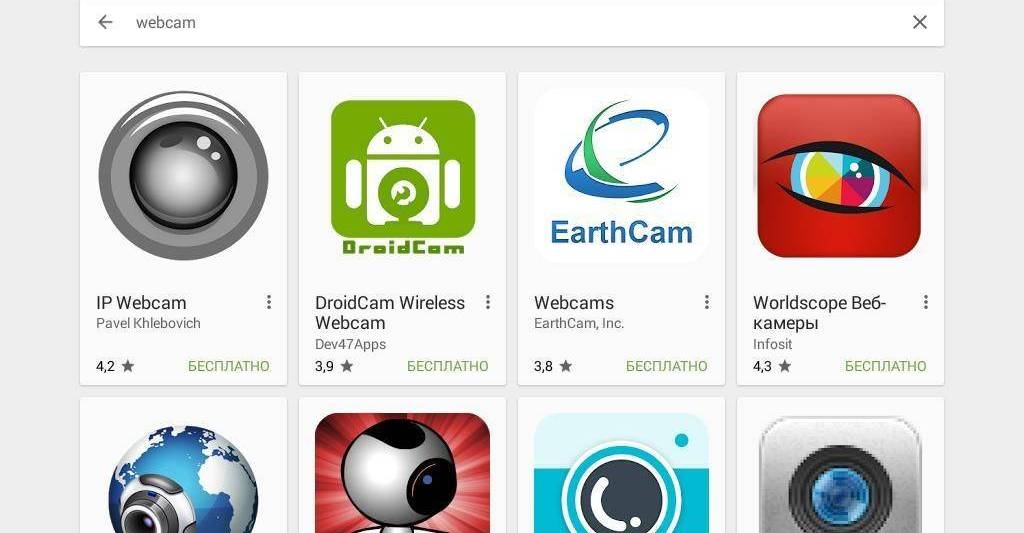
Anwendung "Web-Kamera"
- passen Sie den Antrag an "Webcam" auf einem Smartphone - Android. Wählen Sie die Signaleinstellungen, Übertragungsparameter aus, aktivieren Sie den Schlüssel "Lauf" Um das Senden von Videos nach den angegebenen Parametern zu starten.
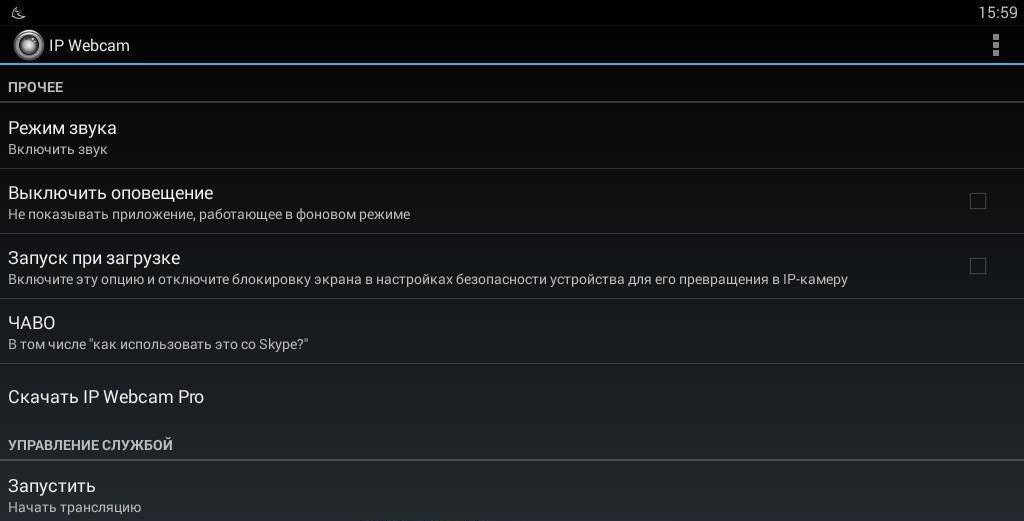
Wählen Sie die Signaleinstellungen aus, aktivieren Sie die Taste "Run" ("Run")
- sehen ES. - Die Adresse der übertragenen Übertragung gemäß den angegebenen Parametern in der unteren Linie des Bildschirms.
- wir feiern (ENTER) diese Adresse, um sich auf dem Computer herzustellen.
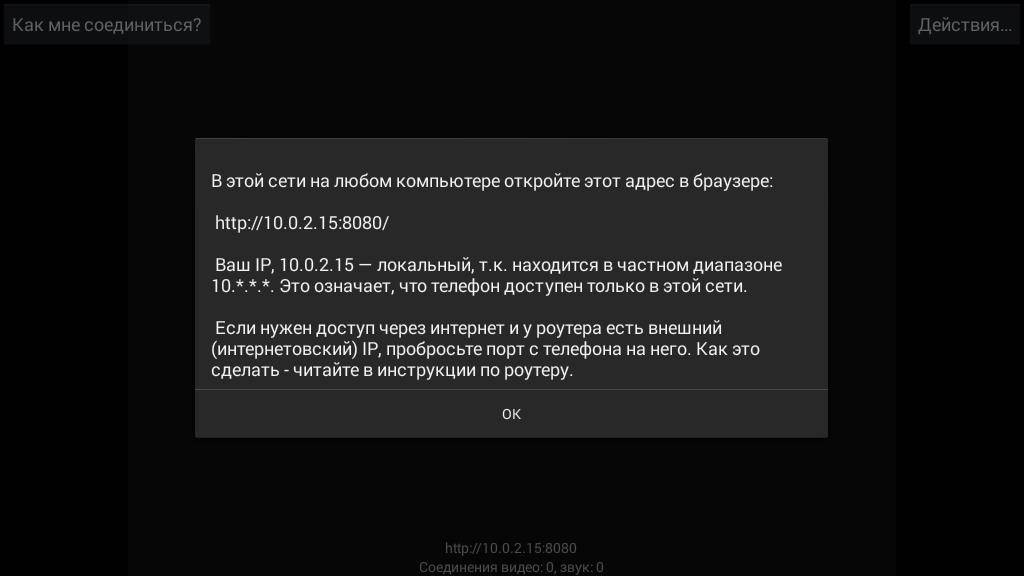
Wir notieren es - die Adresse der Übertragung
- konfigurieren Sie den Client auf dem Computer, kopieren IT - Adresse (http://10.0.2.15:8080/) Übersetzte Übertragung in die Computerbrowser-Zeichenfolge.
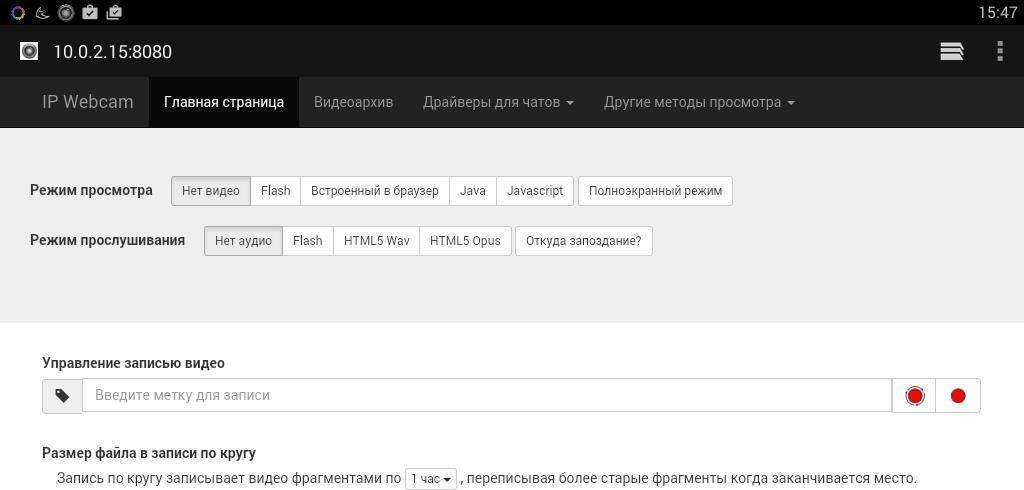
Kopieren Sie es - Adresse (http://10.0.2.15:8080/) Übersetzte Übertragung in eine Computerbrowser-Zeichenfolge
- korrigieren Sie die Eigenschaften des Übertragungssignals, des Parameters, der Video- und Klangmodi.
- wählen Sie eine angepasste Kamera in Skype, Günstiger oder andere Anwendungen.
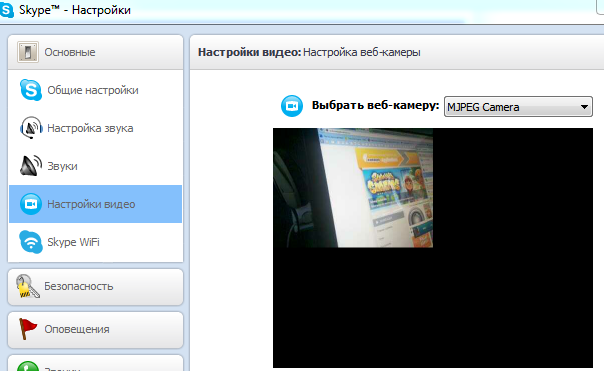
Wählen Sie eine angepasste Kamera in Skype, VAIBER oder anderen Anwendungen
- möglicherweise müssen Sie ein spezielles Arbeitsprogramm starten und konfigurieren, das von den Programmentwicklern herunterladbar ist "Web-Kamera" (IP-Webcam).
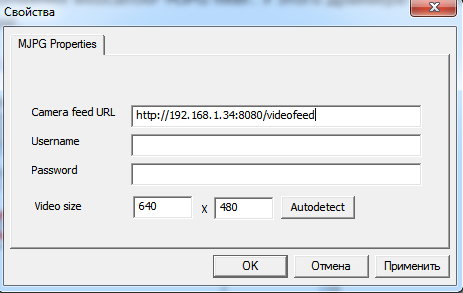
Ausführen und Konfigurieren eines speziellen Arbeitsprogramms von den Website-Entwicklern des Webkameras-Programms (IP-Webcam).
- einrichten eines Smartphones als Camcorder, um Echtzeitsignale an einen Computer zu übertragen, abgeschlossen.
Hinweis: Es ist möglich, nicht ständig in der Nähe eines stationären Computers zu sein, es ist ausreichend und notwendig, schließen Sie einfach beide Gadgets an einen Netzwerkzugangspunkt an.
Wie erstellt man eine Android-Telefonkamera-Videoüberwachung?
Aktion auf Transformation Android - Gadgets in der Videoüberwachungskammer, ähnlich den angegebenen Aktionen, oben:
- sie müssen die App herunterladen "Webcam webcam" (IP-Webcam) durch den Anwendungsspeicher Google Play Store. auf deinem Smartphone. Die Anwendung ist auf Russisch verfügbar.
drücken Sie die Taste "Lauf" im Anhang.
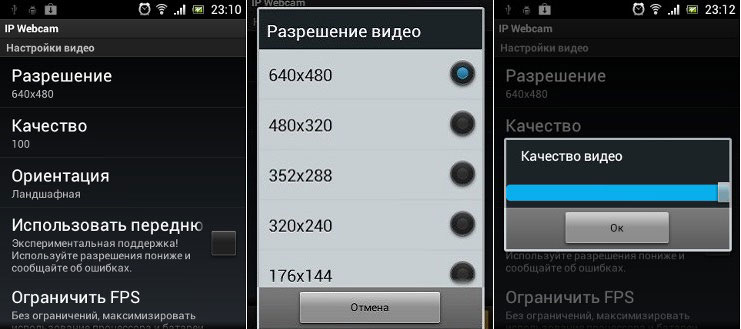
Ausführen der Anwendung "Web-Kamera"
- enter-Taste "Wie kann ich verbinden?"Wenn Sie den Verbindungstyp auswählen, lassen Sie uns sagen "Router mit Wi-Fi".
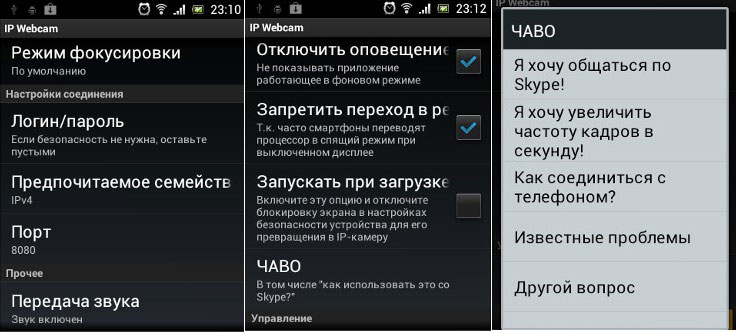
Drehen Sie den Schlüssel "Wie ich verbinde", indem Sie den Verbindungstyp auswählen, sagen Sie "Router mit Wi-Fi".
- verwenden Sie den Schlüssel "Aktionen"Wenn Sie die Kamerasteuerungseinstellungen ändern müssen.
Nach dem Start, markieren und eingeben IP Adressesowie der Eingang des Geräts in der Browser-Adressleiste. Das Erscheinungsbild der Adresse wird um solche sein http://192.168.4.6:8080.

Schlüssel "Aktionen", die Adresse eingeben
- sehen Sie sich nach der Arbeit das Fenster, das mit den Smartphone-Kameraseinstellungen angezeigt wird.
- wählen Sie ein Videosignal-Übertragungsverfahren aus.
- smartphone auf dem Camcorder ist konfiguriert.
Signalübertragungsmethoden (Sendung)
- verwenden des VLC-Videoplayers. Auf der Seite Kameraeinstellungen sehen Sie einen speziellen Link, um den Videoplayer herunterzuladen.
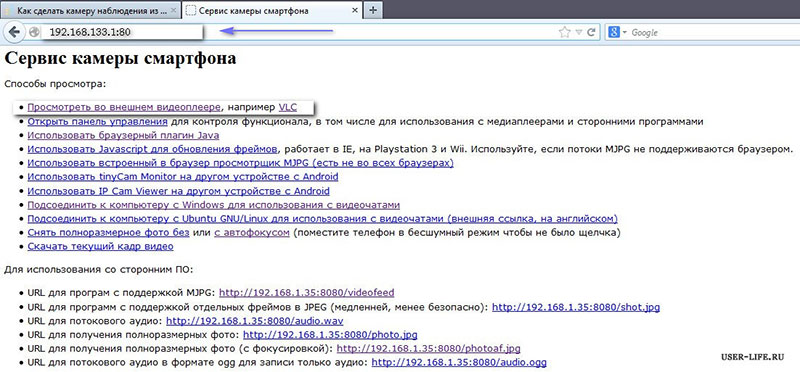
Methoden der Signalübertragung
- erlauben Sie der Ausführung des Java-Plug-Ins oder laden Sie sie mit einem Link in den Kameraseinstellungen herunter.
Hinweis:
Einstellungen für Video- und Tonübertragung in anderen Anwendungen finden Sie in den Parametern und Videoeinstellungen - Kameras auf der Steuerungsseite.
Verwendet Skype Es ist auch erforderlich, das entsprechende Programm zu setzen.
So wie dies, anstelle einer teuren Kamera-offiziellen Entwickler, wird Ihr Gadget angenehm sein video und web-Kamera!
